院外からのオンライン面会について (改訂版)2024.5.1
1.オンライン面会の準備
オンライン面会をしていただくには、充電充分なスマートフォンをご準備いただく必要があります。
あと、「Meet」 または (Google Duo) (無償)アプリケーションのインストールが必要です。
(一部の旧機種は、アプリをインストールできない可能性があります。)
※ 予約連絡される前に
必ず、「Meet」または、「Google Duo」(無償)アプリケーションの
インストールが可能かお試しください。
また、インストールを完了し、一度アプリ起動後、必要事項の入力完了後にご予約のお電話をお願いします。
インストール方法は、下記を参考にしてください。
・「Meet」 または、「Google Duo」インストール方法
院外からオンライン面会するためには、
スマートフォン( iphoneまたはAndroidどちらも可 )のみに限定し、
「Meet」 または、「Google Duo」(無償)アプリケーションのインストールが必要です。
※ お持ちのAndroidスマートフォン機種によっては、最初からどちらかのアプリがインストール
されている場合もあります。まずは、どちらかのアプリがインストールされているかご確認ください。
iPhoneの場合
① iPhoneを起動し、「App Store」のアイコンを押す。
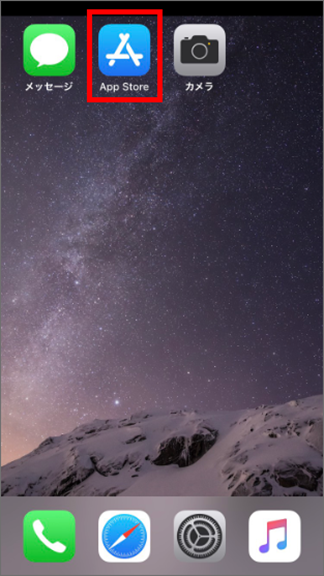
② メニューから、「検索」を押します。
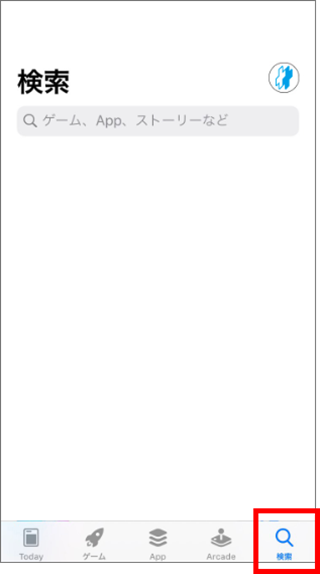
③ 画面の上部にある「検索」に【googleduo】または、【 Meet 】と入力して、
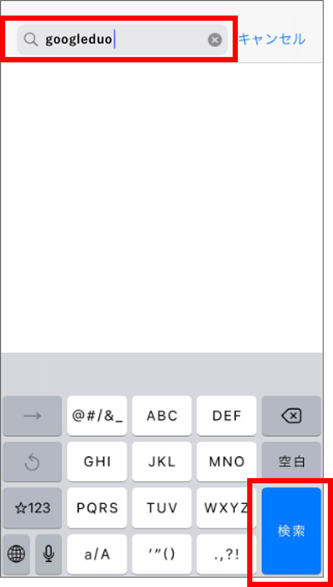
④ 右下の青い「検索」ボタンを押します。
⑤ 次に「入手」ボタンを押して、
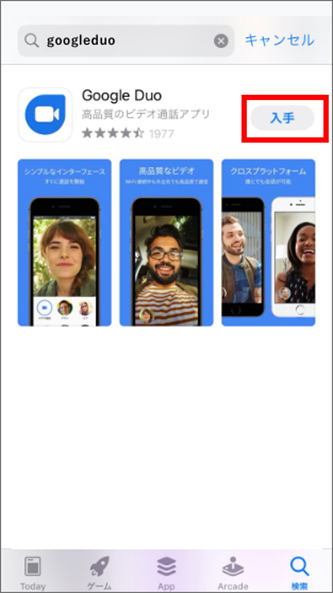
⑥ さらに「開く」ボタンを押します。
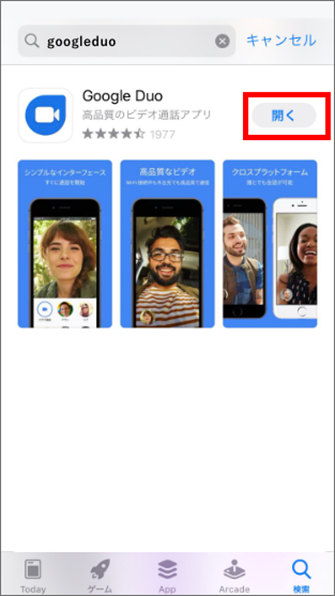
(Apple IDまたは、パスワードを入力する画面がでれば、
登録済みのIDまたはパスワードを入力してください。)
これでインストールは完了です。
Android OSの場合
① Androidを起動し、「Playストア」を押す。
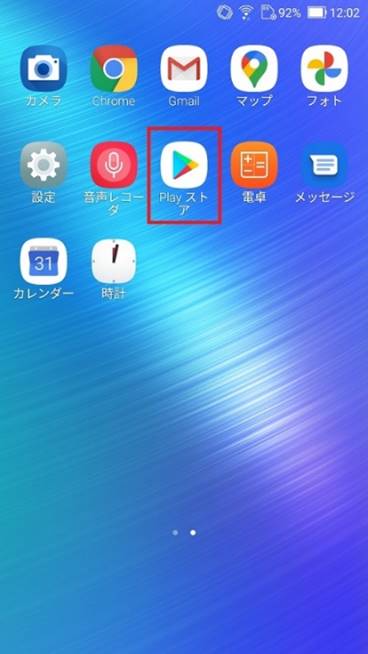
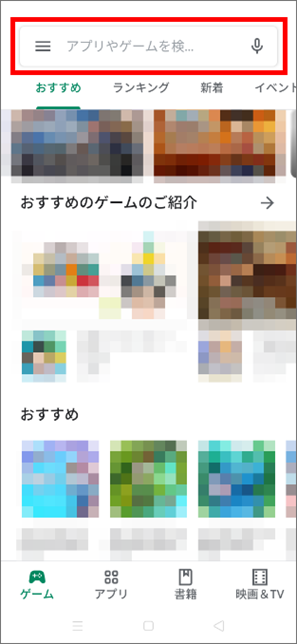
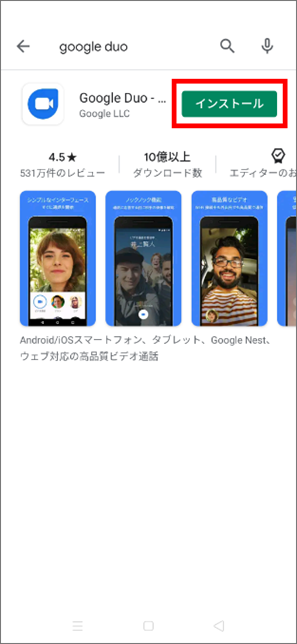
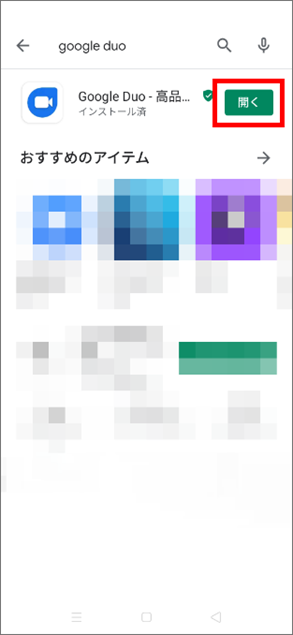
② 表示された画面上部にあるPlayストアの「検索」に【googleduo】または、【 Meet 】と入力して「🔍」を押します。
③ どちらかのアプリのインストール画面が表示されたら、「インストール」ボタンを押します。
④ インストール完了後、「開く」ボタンを押します。
これでインストールは完了です。
・どちらかのアプリをはじめて起動してみる
iPhone「Google Duo」または、Android「Duo」のアプリを起動します。「Meet」アプリも同様です。
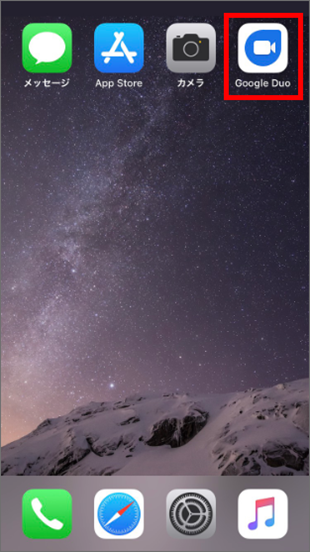
iphone用 画面例
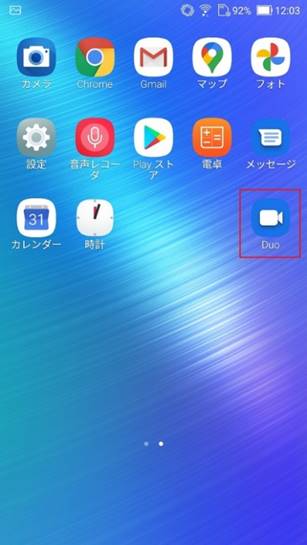
Android用 画面例
ここからはiPhone画面で説明しますが、Androidも手順はほぼ同じです。
① アプリを起動すると、利用規約確認の表示が出るので「同意する」を押します。
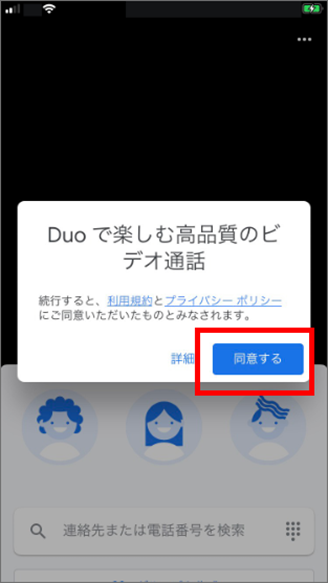
② 続けて「アクセスを許可」ボタンを押します。
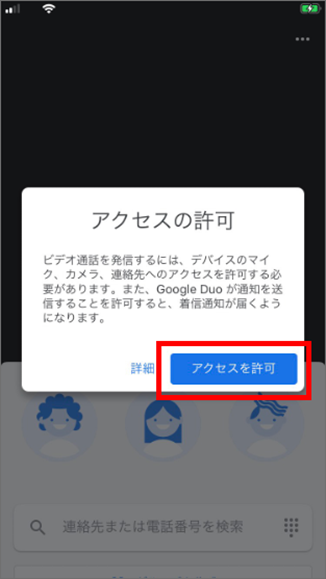
機種によっては、上記以外の確認メッセージ画面が出るので、
必ず「OK」または、「許可」、「同意する」を押して進めてください。
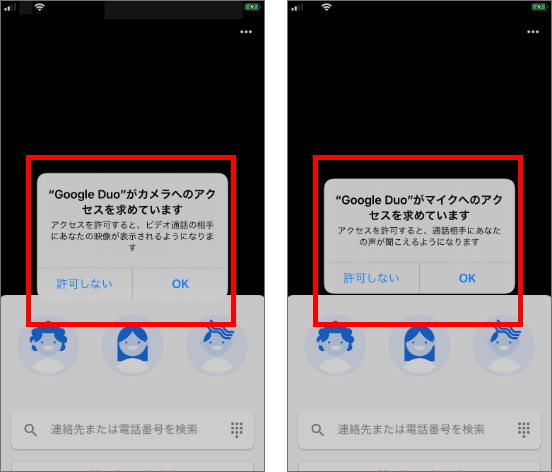
③ 次に「番号を確認」の表示が出たら、お使いのスマートフォンの電話番号を入力し、
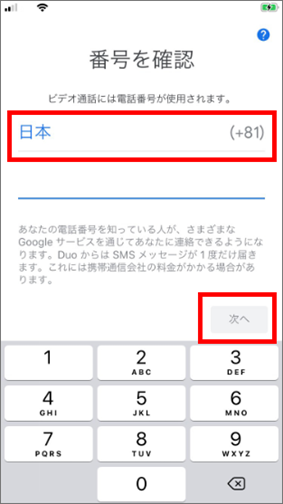
④ 「次へ」のボタンを押します。
⑤ SMS(メッセージ等のショートメール)に6ケタの確認コードが送信されます。
⑥ 届いた番号を入力します。
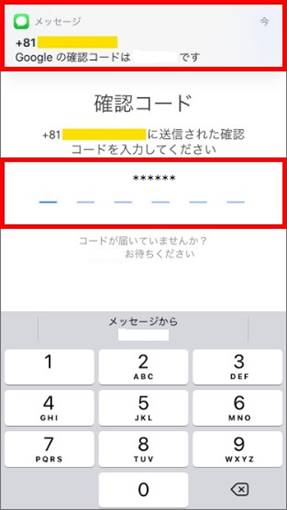
※ Android機種によっては、確認コードを自動入力します。
カメラが起動したらこれで準備完了です。
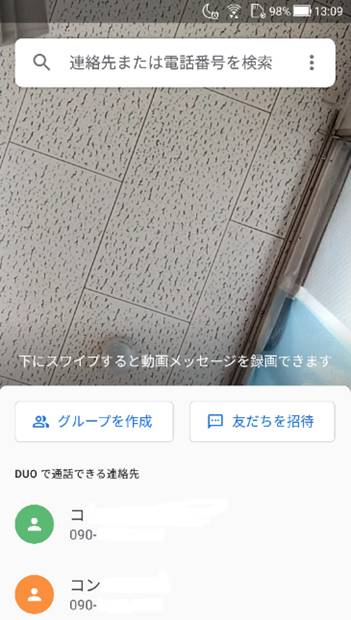
面会予約の電話をかけるまでに、ここまでを完了させておいてください。
2.面会日時の予約電話をする
下記の時間帯でご都合のつく日時をお電話にてご予約ください。
その際必ず、ご面会に使用されるスマートフォンのお電話番号をお伝えください。
※ 入院患者さまのキーパーソン登録者、またはそれに準ずるご家族登録のスマートフォン
に限らせていただきます。
全フロアの病棟
月~金(祝日を除く) ①14:00 ②14:15 ③14:30 ④14:45 ⑤15:00
2階・3階フロアの療養病棟
土(祝日を除く) ①13:30 ②13:45 ③14:00 ④14:15 ⑤14:30 ⑥14:45 ⑦15:00
4階フロアの一般病棟
土(祝日を除く) ①14:00 ②14:15 ③14:30 ④14:45 ⑤15:00 ⑥15:15 ⑦15:30 ⑧15:45 ⑨16:00
3.院外からのオンライン面会当日
予約時間前には、必ずオンライン面会できる通信状態の良好な場所でスマートフォンの電源を入れてお待ち下さい。
↓
予約時間が来ましたら、当院から お電話をおつなぎします。
↓
当院から着信に「応答」を押します。
↓
通話が開始されたらスタートです。
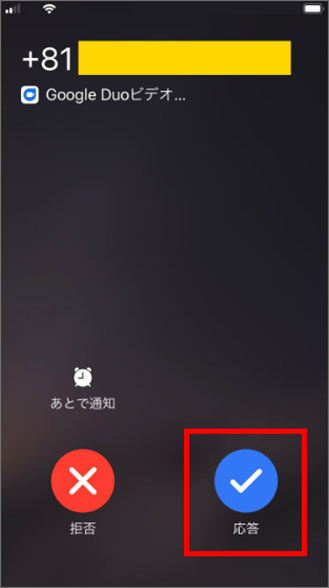
お問い合わせ・ご予約はこちら
月〜土曜 (祝日を除く) 9:00〜17:00
TEL 072-251-0005
なお、予約時間以外は、オンライン面会はつながりません。
※ また、院内感染が発生もしくは、疑いがあった場合等、
ご連絡の上、面会ご予約は、キャンセルさせていただきます。